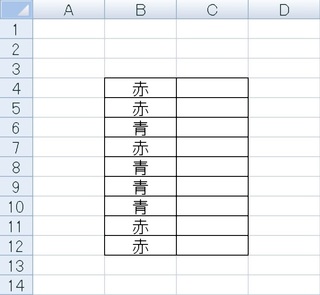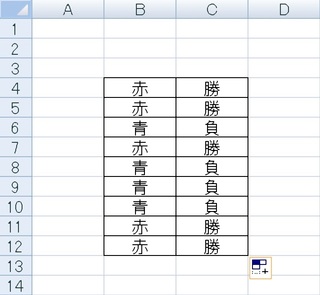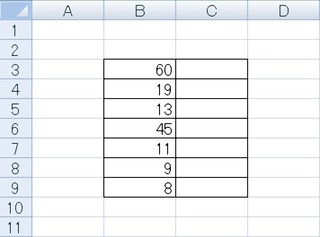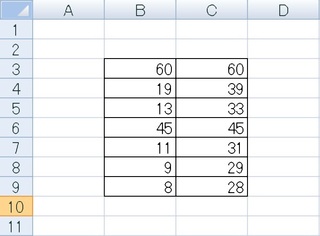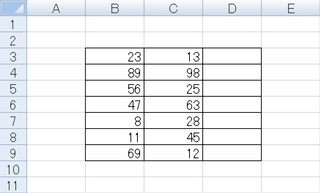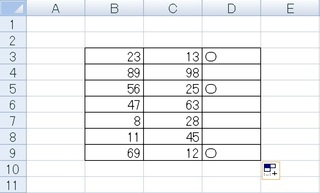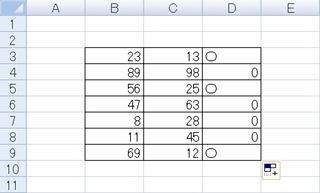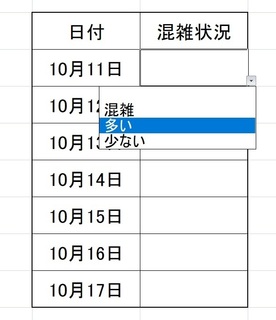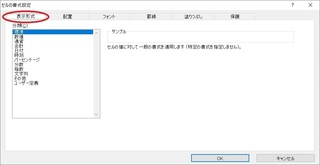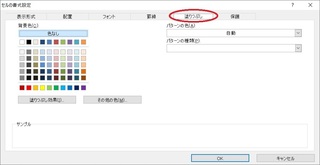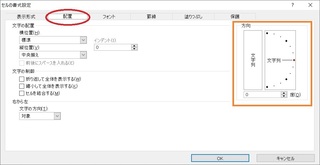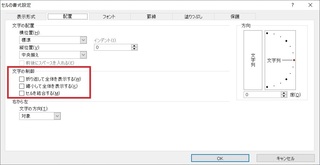�G�N�Z���̏����� �`IF�����X�g�`
2019�N10��09��
�݂Ȃ��܁A����ɂ��́[(*�L�ցM*)�
�Ԃł�(*�L�ցM*)
�{���́A���悢��G�N�Z���̏����� �`IF�����X�g�`�ƂȂ�܂��I
�����܂Ŗ{���ɒ��������ł��ˁ���
�������A���Ȃ����̂Ŏ��Ԃ�������܂���(�L�E�ցE�M)
�ł́A������������Ċ撣��܂��傤�I
���āA����ł��B
���̕��͂�IF���ɂ���Ƃǂ������ł��傤�H
�wB��Ɂu�ԁv�Ɓu�v�������Ă��܂��B�u�ԁv�̏ꍇ�AC��Ɂu���v�ƕ\�����A�u�v�̏ꍇ�AC��Ɂu���v�ƕ\�����Ă��������B�x
�ǂ�ȏ�Ԃ����ۂ̃G�N�Z���ŕ\������ƁA
���̎����ɏ����ƁA
=if(B4="��","��","��")
�ƂȂ�܂��B
�菇�������ƁA
�@C4���N���b�N����B
�A��̃^�u���u�����v���N���b�N����B
�B�_�����N���b�N���AIF���N���b�N����B
�C�o�Ă����E�B���h�E�̘_�����̂Ƃ���ɁA�uB4="��"�v�Ɠ��͂���B�i�_�u���N�H�[�e�[�V������Y��Ȃ��悤�ɁI�j
�D�^�̏ꍇ�ɁA�u"��"�v�Ɠ��͂���B�i�_�u���N�H�[�e�[�V������Y��Ȃ��悤�ɁI�j
�E�U�̏ꍇ�ɁA�u"��"�v�Ɠ��͂���B�i�_�u���N�H�[�e�[�V������Y��Ȃ��悤�ɁI�j
�F�n�j���N���b�N����B
�G�I�[�g�t�B��������B
�������Ԉ���Ă��Ȃ���A���L�̗l�ɂȂ�܂��B
�������������������Ƃ����A�_�����̂Ƃ���Ɂu���t�╶���v����͂��������Ŕ�r���Z�q���g�����Ƃ��ł����Ƃ������Ƃł��B
���Ă�������{��ł����A���L�̂悤�ȏ�Ԃł͂ǂ��Ȃ�ł��傤�H
�wB��ɐ����������Ă��܂��B����B��̐�����20�����ł���AB��̐�����20�𑫂������̂�C��ɕ\�����Ă��������B20�ȏ�ł���AB��̐��������̂܂ܕ\�����Ă��������B�x
���̏ꍇ�A�ǂ����邩�ł����A
���̎��Ƃ��Ă͂����Ȃ�܂��B
=if(B3<20,B3+20,B3)
�菇�́A
�@C3���N���b�N����B
�A��̃^�u���u�����v���N���b�N����B
�B�_�����N���b�N���AIF���N���b�N����B
�C�o�Ă����E�B���h�E�̘_�����̏��ɁuB3<20�v�Ɠ��͂���B
���u20�v�͐����ł͂Ȃ����l�̈����̈׃_�u���N�H�[�e�[�V�����͕t���Ȃ��I
�D�^�̏ꍇ�ɁuB3+20�v�Ɠ��͂���B
���u20�v�͐����ł͂Ȃ����l�̈����̈׃_�u���N�H�[�e�[�V�����͕t���Ȃ��I
�E�U�̏ꍇ�ɁA�uB3�v����͂���B
�F�n�j���N���b�N����B
�G�I�[�g�t�B��������B
�����ŏd�v�Ȃ̂́A�^�̏ꍇ��U�̏ꍇ�̏��Ɍv�Z�������邱�Ƃ��ł�����ł��B
����Ӗ�������Ƃ������p���Ċ����ł���(*�L�ցM*)
�܂��A���͂�����d�v�Ȃ��Ƃ������āA�E�ŁuB3�v����͂��܂������A���������͂����Ƃ��E�B���h�E�̌���B3�������Ă���N���b�N�ł����v�Ȃ�ł�(*�L�ցM*)
�܂荡�܂�IF���ŃZ������͂��Ă����̂́A����̓N���b�N�����ł����Ƃ������ƂɂȂ�܂��I
����ɂ���ɁA�^�̏ꍇ��U�̏ꍇ�̏��Ɍv�Z�������łȂ����̊������邱�Ƃ��ł����Ⴄ��ł��I
��낤�Ǝv���AIF���̒���IF���Ȃ�Ă��Ƃ��ł����Ⴂ�܂��I
���āA�����E�����܂������A��L�̌��ʂ͂����Ȃ�܂��B
�Ō�ɁA
�wB���C��ɐ��l�������Ă��܂��BB��̕���C����傫���ꍇ�AD��ɁZ��\�����A��������Ȃ��ꍇ�A�����\�����Ȃ��ł��������B�x
���̎��́A
�@D3���N���b�N����B
�A��̃^�u���u�����v���N���b�N����B
�B�_�����N���b�N���AIF���N���b�N����B
�C�o�Ă����E�B���h�E�̘_�����̏��ɁuB3>C3�v�Ɠ��͂���B
�D�^�̏ꍇ�Ɂu"�Z"�v�Ɠ��͂���B�i�Z�͕����Ȃ̂Ń_�u���N�H�[�e�[�V������Y��Ȃ��悤�ɁI�j
�E�U�̏ꍇ�ɁA�u""�v����͂���B�i�_�u���N�H�[�e�[�V������2�����I�j
�F�n�j���N���b�N����B
�G�I�[�g�t�B��������B
�����ŏd�v�Ȃ̂́A���R�_�����̓Z���ƃZ�����ׂ邱�Ƃ��ł����Ƃ������Ƃł��B
�܂��A�E�ɂ���悤�ɁA�����\�����Ȃ��Ƃ����ꍇ�A�������͂��Ȃ��Ɖ��L�̉摜�̗l�Ɂu0�v���\������Ă��܂��̂ŋC��t���Ă��������B
�Ƃ������ƂŁAIF���̘b�͈ȏ�ɂȂ�܂��I
�Ȃ̂ŁA����ŊȒP�ȉƌv��⒍�����E�������݂����Ȃ��̂͂������Ă��܂��܂��I
�ł��̂ŁA�G�N�Z���̏������͂ЂƂ܂��I���ɂȂ�A����ȍ~�̃G�N�Z���̂��b�́A�������p�Ƃ��āA��������Ă݂悤���Ǝv���Ă��܂��I
�ł͍���͂��̕ӂŁ[(*�L�ցM*)�
~~~�S(*'��'*)o �}�^�l�[��




�Ԃł�(*�L�ցM*)
�{���́A���悢��G�N�Z���̏����� �`IF�����X�g�`�ƂȂ�܂��I
�����܂Ŗ{���ɒ��������ł��ˁ���
�������A���Ȃ����̂Ŏ��Ԃ�������܂���(�L�E�ցE�M)
�ł́A������������Ċ撣��܂��傤�I
���āA����ł��B
���̕��͂�IF���ɂ���Ƃǂ������ł��傤�H
�wB��Ɂu�ԁv�Ɓu�v�������Ă��܂��B�u�ԁv�̏ꍇ�AC��Ɂu���v�ƕ\�����A�u�v�̏ꍇ�AC��Ɂu���v�ƕ\�����Ă��������B�x
�ǂ�ȏ�Ԃ����ۂ̃G�N�Z���ŕ\������ƁA
���̎����ɏ����ƁA
=if(B4="��","��","��")
�ƂȂ�܂��B
�菇�������ƁA
�@C4���N���b�N����B
�A��̃^�u���u�����v���N���b�N����B
�B�_�����N���b�N���AIF���N���b�N����B
�C�o�Ă����E�B���h�E�̘_�����̂Ƃ���ɁA�uB4="��"�v�Ɠ��͂���B�i�_�u���N�H�[�e�[�V������Y��Ȃ��悤�ɁI�j
�D�^�̏ꍇ�ɁA�u"��"�v�Ɠ��͂���B�i�_�u���N�H�[�e�[�V������Y��Ȃ��悤�ɁI�j
�E�U�̏ꍇ�ɁA�u"��"�v�Ɠ��͂���B�i�_�u���N�H�[�e�[�V������Y��Ȃ��悤�ɁI�j
�F�n�j���N���b�N����B
�G�I�[�g�t�B��������B
�������Ԉ���Ă��Ȃ���A���L�̗l�ɂȂ�܂��B
�������������������Ƃ����A�_�����̂Ƃ���Ɂu���t�╶���v����͂��������Ŕ�r���Z�q���g�����Ƃ��ł����Ƃ������Ƃł��B
���Ă�������{��ł����A���L�̂悤�ȏ�Ԃł͂ǂ��Ȃ�ł��傤�H
�wB��ɐ����������Ă��܂��B����B��̐�����20�����ł���AB��̐�����20�𑫂������̂�C��ɕ\�����Ă��������B20�ȏ�ł���AB��̐��������̂܂ܕ\�����Ă��������B�x
���̏ꍇ�A�ǂ����邩�ł����A
���̎��Ƃ��Ă͂����Ȃ�܂��B
=if(B3<20,B3+20,B3)
�菇�́A
�@C3���N���b�N����B
�A��̃^�u���u�����v���N���b�N����B
�B�_�����N���b�N���AIF���N���b�N����B
�C�o�Ă����E�B���h�E�̘_�����̏��ɁuB3<20�v�Ɠ��͂���B
���u20�v�͐����ł͂Ȃ����l�̈����̈׃_�u���N�H�[�e�[�V�����͕t���Ȃ��I
�D�^�̏ꍇ�ɁuB3+20�v�Ɠ��͂���B
���u20�v�͐����ł͂Ȃ����l�̈����̈׃_�u���N�H�[�e�[�V�����͕t���Ȃ��I
�E�U�̏ꍇ�ɁA�uB3�v����͂���B
�F�n�j���N���b�N����B
�G�I�[�g�t�B��������B
�����ŏd�v�Ȃ̂́A�^�̏ꍇ��U�̏ꍇ�̏��Ɍv�Z�������邱�Ƃ��ł�����ł��B
����Ӗ�������Ƃ������p���Ċ����ł���(*�L�ցM*)
�܂��A���͂�����d�v�Ȃ��Ƃ������āA�E�ŁuB3�v����͂��܂������A���������͂����Ƃ��E�B���h�E�̌���B3�������Ă���N���b�N�ł����v�Ȃ�ł�(*�L�ցM*)
�܂荡�܂�IF���ŃZ������͂��Ă����̂́A����̓N���b�N�����ł����Ƃ������ƂɂȂ�܂��I
����ɂ���ɁA�^�̏ꍇ��U�̏ꍇ�̏��Ɍv�Z�������łȂ����̊������邱�Ƃ��ł����Ⴄ��ł��I
��낤�Ǝv���AIF���̒���IF���Ȃ�Ă��Ƃ��ł����Ⴂ�܂��I
���āA�����E�����܂������A��L�̌��ʂ͂����Ȃ�܂��B
�Ō�ɁA
�wB���C��ɐ��l�������Ă��܂��BB��̕���C����傫���ꍇ�AD��ɁZ��\�����A��������Ȃ��ꍇ�A�����\�����Ȃ��ł��������B�x
���̎��́A
�@D3���N���b�N����B
�A��̃^�u���u�����v���N���b�N����B
�B�_�����N���b�N���AIF���N���b�N����B
�C�o�Ă����E�B���h�E�̘_�����̏��ɁuB3>C3�v�Ɠ��͂���B
�D�^�̏ꍇ�Ɂu"�Z"�v�Ɠ��͂���B�i�Z�͕����Ȃ̂Ń_�u���N�H�[�e�[�V������Y��Ȃ��悤�ɁI�j
�E�U�̏ꍇ�ɁA�u""�v����͂���B�i�_�u���N�H�[�e�[�V������2�����I�j
�F�n�j���N���b�N����B
�G�I�[�g�t�B��������B
�����ŏd�v�Ȃ̂́A���R�_�����̓Z���ƃZ�����ׂ邱�Ƃ��ł����Ƃ������Ƃł��B
�܂��A�E�ɂ���悤�ɁA�����\�����Ȃ��Ƃ����ꍇ�A�������͂��Ȃ��Ɖ��L�̉摜�̗l�Ɂu0�v���\������Ă��܂��̂ŋC��t���Ă��������B
�Ƃ������ƂŁAIF���̘b�͈ȏ�ɂȂ�܂��I
�Ȃ̂ŁA����ŊȒP�ȉƌv��⒍�����E�������݂����Ȃ��̂͂������Ă��܂��܂��I
�ł��̂ŁA�G�N�Z���̏������͂ЂƂ܂��I���ɂȂ�A����ȍ~�̃G�N�Z���̂��b�́A�������p�Ƃ��āA��������Ă݂悤���Ǝv���Ă��܂��I
�ł͍���͂��̕ӂŁ[(*�L�ցM*)�
~~~�S(*'��'*)o �}�^�l�[��
�^�O�F��
���̋L���ւ̃R�����g
�R�����g������